Votre administrateur informatique a désactivé la sécurité Windows
Lorsque vous accédez à la sécurité Windows(Windows Security) , la solution Anti-Virus/Security intégrée, si vous recevez une erreur disant —Impossible d'ouvrir cette application, votre administrateur informatique a désactivé la sécurité Windows. Contactez votre service d'assistance informatique( Cannot Open this app, Your IT administrator has disabled Windows Security. Contact your IT Help desk) ; alors, ce post peut vous aider à trouver une solution pour cela. C'est l'un des problèmes étranges auxquels j'ai été confronté récemment, et cela s'est produit sur mes deux ordinateurs, et j'ai pu le résoudre en modifiant certains paramètres. Je l'ai cherché sur Internet et j'ai trouvé qu'il n'y avait absolument aucune mention de ce message d'erreur particulier. J'ai essayé plusieurs méthodes, mais c'est ce qui m'a finalement aidé.

Votre administrateur informatique a désactivé la sécurité Windows(Windows Security)
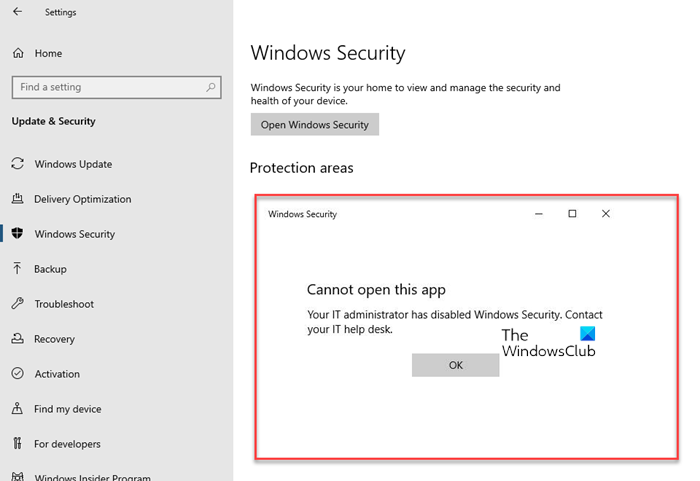
L'erreur apparaît dès que vous lancez la Sécurité Windows(Windows Security) , et il se peut qu'elle affiche l' application Sécurité Windows(Windows Security) pendant un moment, elle sera instantanément remplacée par cette petite fenêtre vous demandant de contacter votre responsable informatique. La partie étrange était qu'il est apparu sur mon ordinateur Windows 10 à la maison, et je suis le seul administrateur de ce compte. L'autre ordinateur appartient à mon fils ; il a un compte standard sur l'ordinateur. Si vous rencontrez ce problème, connectez-vous à votre compte administrateur et utilisez l'une de ces méthodes pour résoudre ce problème.
- Méthode de stratégie de groupe
- Méthode de registre
Étant donné que les utilisateurs de Windows 10 Home n'ont pas accès à la stratégie de groupe( don’t have access to Group Policy) , ils peuvent utiliser la méthode du registre(Registry) . Cependant, assurez-vous de créer un point de restauration système.
1] Méthode de stratégie de groupe
Ouvrez l'éditeur de stratégie de groupe en tapant gpedit.msc dans l' invite Exécuter ( (Run)Win + R ). Ensuite, accédez à :
Computer Configuration > Administrative Templates > Windows Components > Windows Security.
Ici, vous avez plusieurs stratégies pour Windows Security , que vous devrez modifier pour activer l'accès en arrière :
- Protection du compte
- Protection des applications et du navigateur
- Performances et état de l'appareil
- Sécurité de l'appareil
- Options familiales
- Pare-feu et protection réseau
- Avis
- Systray
- Protection contre les virus et les menaces
Ouvrez chacun de ces dossiers et double-cliquez pour ouvrir les politiques qu'il contient. Changez-le de Non configuré(Not Configured) à Désactivé(Disabled) .
Je recommanderai de ne rien changer à la politique de personnalisation d'entreprise(Enterprise Customization) , sauf si cela s'applique à votre ordinateur.
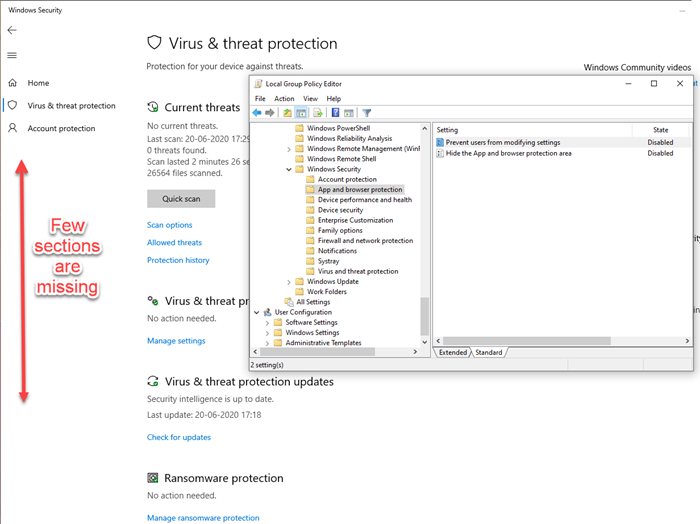
Here is a screenshot when I enabled a few settings. When you do so, it will automatically appear in Windows Security.
The first setting change following this method will enable access to the Windows Security app.
Compare the image above with the one below. As soon as I selected disabled for Device performance and health area policy, it appeared right away in the Windows Security app.

Après les avoir tous activés, j'ai pu accéder à tous les paramètres de sécurité Windows(Windows Security) sans problème. Je suppose que quelque chose a changé tous ces paramètres et bloqué mon accès à l'application Windows Security . Il n'était pas désactivé car il était capable de bloquer tout virus ou programme indésirable sur Internet, et j'ai pu le voir dans le Gestionnaire(Task Manager) des tâches . Je n'ai pas pu y accéder même avec l'autorisation de l'administrateur.

Lecture connexe(Related read) : Votre administrateur informatique a un accès limité à certaines zones de cette application(Your IT Administrator has limited access to some areas of this app) .
2] Méthode de registre
Ouvrez l' Éditeur du Registre(Registry Editor) en tapant Regedit dans l' invite Exécuter ( (Run)Win +R ) puis en appuyant sur la touche(Key) Entrée . Ensuite, accédez à :
HKEY_LOCAL_MACHINE\SOFTWARE\Policies\Microsoft\Windows Defender Security Center
Définissez les éléments suivants ou créez un DWORD respectif comme suit :
HKEY_LOCAL_MACHINE\SOFTWARE\Policies\Microsoft\Windows Defender Security Center\Account protection
“UILockdown”=dword:00000000
Pour créer un DWORD, allez dans Clé de protection du compte(Account protection) , puis faites un clic droit sur le côté droit. Créez un DWORD avec le nom UILockdown et définissez sa valeur sur 0.

HKEY_LOCAL_MACHINE\SOFTWARE\Policies\Microsoft\Windows Defender Security Center\App and Browser protection
"DisallowExploitProtectionOverride"=dword:00000000
"UILockdown"=dword:00000000
HKEY_LOCAL_MACHINE\SOFTWARE\Policies\Microsoft\Windows Defender Security Center\Device performance and health
“UILockdown”=dword:00000000
HKEY_LOCAL_MACHINE\SOFTWARE\Policies\Microsoft\Windows Defender Security Center\Device security
"DisableClearTpmButton"=dword:00000000
"DisableTpmFirmwareUpdateWarning"=dword:00000000
"HideSecureBoot"=dword:00000000
"HideTPMTroubleshooting"=dword:00000000
"UILockdown"=dword:00000000
HKEY_LOCAL_MACHINE\SOFTWARE\Policies\Microsoft\Windows Defender Security Center\Family options
“UILockdown”=dword:00000000
HKEY_LOCAL_MACHINE\SOFTWARE\Policies\Microsoft\Windows Defender Security Center\Firewall and network protection
UIlockdown”=dword:00000000
HKEY_LOCAL_MACHINE\SOFTWARE\Policies\Microsoft\Windows Defender Security Center\Notifications
"DisableEnhancedNotifications"=dword:00000000
"DisableNotifications"=dword:00000000
HKEY_LOCAL_MACHINE\SOFTWARE\Policies\Microsoft\Windows Defender Security Center\Systray
“HideSystray”=dword:00000000
HKEY_LOCAL_MACHINE\SOFTWARE\Policies\Microsoft\Windows Defender Security Center\Virus and threat protection
“UILockdown”=dword:00000000
“ HideRansomwareRecovery ”=dword:00000000
Si l'ordinateur restreint l'accès à la stratégie de groupe ou à l'éditeur de registre, créez un compte administrateur sur votre ordinateur et utilisez-le pour modifier les paramètres.
J'espère que le message vous aidera à accéder à l' application de sécurité Windows(Windows Security) .
Lecture connexe : (Related Read:) Comment réinitialiser la sécurité Windows aux paramètres par défaut.
Related posts
Comment ajouter File type or Process Exclusion à Windows Security
Modifier Windows Security Paramètres instantanément avec ConfigureDefender
Empêcher les utilisateurs de modifier Exploit Protection dans Windows Security
Windows Security dit No Security Providers dans Windows 10
La sécurité à un glance page dans Windows Security est vide dans Windows 10
Configurez Windows Defender pour numériser des fichiers .zip .rar .cab dans Windows 10
Comment mettre à jour Windows Defender manuellement dans Windows 10
Comment exclure un dossier de Windows Defender scan dans Windows 10
Fix Windows Defender error code 0x8050800c sur Windows 11/10
Remove Windows Defender Notification Icon en Windows 10
Nouvelles fonctionnalités à venir dans Windows Defender dans la mise à jour des créateurs de Windows 10
Error 0x800106ba, Windows Defender Application n'a pas réussi à initialiser
Windows Defender contre Security Essentials contre Safety Scanner
5 façons d'ouvrir le pare-feu Windows Defender -
Comment ajouter ou exclure une application dans Exploit Protection de Windows 10
Pare-feu Windows Defender avec sécurité avancée : qu'est-ce que c'est ? Comment l'ouvrir ? Que pouvez-vous en faire ?
Comment effacer Windows Defender Protection History dans Windows 10
Où sont les journaux de balayage Windows Defender Offline stockés?
Comment ouvrir Windows Security Center dans Windows 10
Comment ajouter Windows Security cascade Context Menu item
